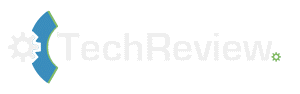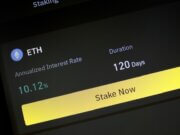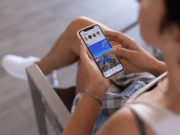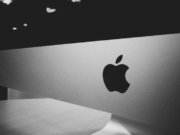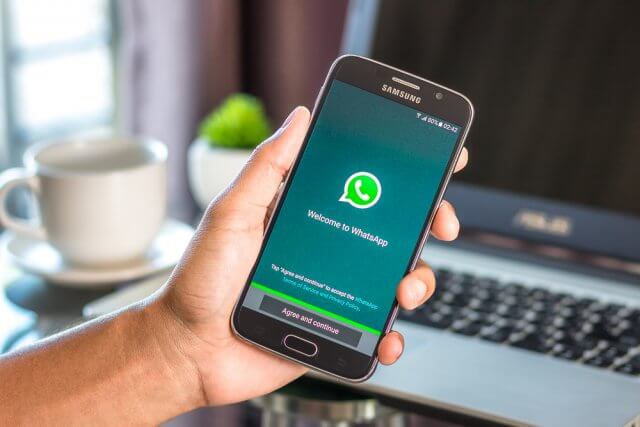WhatsApp is een veelgebruikte chat-functie waarmee je via je smartphone op een eenvoudige en toegankelijke manier in contact kunt staan met familie en vrienden. Wat heel veel mensen nog niet weten is dat WhatsApp ook via je laptop of computer te gebruiken is, en dat terwijl deze functie al meer dan drie jaar bestaat. Het installeren van WhatsApp op je laptop is gratis, gaat heel eenvoudig en kost je slechts 1 minuut. Hoe je dat doet leggen we je uit in dit artikel.
In dit artikel:
Wat heb je nodig om WhatsApp op je computer te installeren
Om Whats App op je computer te installeren heb je 3 dingen nodig:
1. De nieuwste versie van WhatsApp op je smartphone
2. Een camera die het doet
3. Je computer met een internetverbinding
Whatsapp installeren op je laptop in slechts drie stappen
- Ga naar https://web.whatsapp.com/. Je krijgt nu een QR-code te zien.
- Open met je smartphone WhatsApp en ga naar Instellingen/WhatsApp Web
- Scan nu met je smartphone de QR-code.
Vanaf nu kun je WhatsApp ook via je computer gebruiken. Verder werkt het precies hetzelfde zoals je gewend bent via je telefoon. Op je beeldscherm zie je direct de gesprekken van de afgelopen dagen. Een gesprek kun je verdergaan door aan de linkerkant op de naam te klikken van degene met wie je een gesprek wilt aangaan. Aan de rechterkant zie je de eerdere berichten in beeld verschijnen en onderaan kun je een bericht typen.
Voordelen van WhapsApp op je computer
Waarom zou je Whats App willen downloaden op je computer? Vooral voor diegene die veel achter de computer zitten heeft het veel voordelen.
1. Een bericht typen op je computer werkt voor velen veel sneller dan via de telefoon.
2. Als je toch al op de computer bezig bent, is het makkelijker om ook WhatsApp op de computer te hebben, zodat je niet steeds de telefoon hoeft te pakken. Het gaat in één moeite door.
3. Als je een oudere telefoon hebt, dan werken apps vaak trager, zo ook WhatsApp. Op je computer ben je vaak sneller.
Meldingen in- of uitschakelen
Het is mogelijk om een bureaubladmelding te krijgen zodra er een Appje binnenkomt. Hiervoor ga je in het Whats App-scherm naar het menu (de drie puntjes). Ga naar Instellingen/Meldingen. Hier kun ‘geluiden’, ‘bureaubladmeldingen’ en ‘voorvertoning tonen’ aan- of uitvinken. Daarnaast kun je de geluiden en meldingen ook voor een uur, een dag of een week uitschakelen.
Gebruik jij al WhatsApp op je computer? Vind jij het fijner, op app je liever via je smartphone?